한글(HWP)을 PDF로 변환하는 것은 한글문서를 저장할 때 PDF로 저장하기가 있어 간단하게 변환이 가능합니다. PDF를 한글(HWP)로 변환하는 것은 allinpdf, smallpdf, Ilovepdf 등 인터넷 무료 사이트를 이용하는 방법과 알 PDF 앱을 다운로드하여서 하는 방법 두 가지입니다. 알 PDF는 설치를 한 후 사용하기 때문에 광고가 나오는 단점이 있고, 인터넷 사이트는 무설치 방법이므로 광고가 없습니다.

allinpdf로 변환하는 방법
네이버 검색창에 allinpdf를 검색한 후 아래 두 번째 빨간 네모박스한 곳을 클릭합니다.
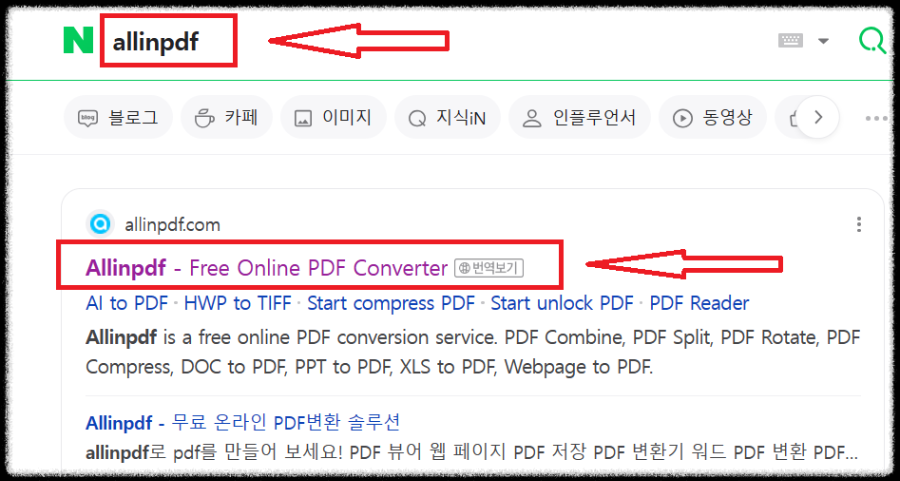
allinpdf는 영문으로 되어 있지만, 한글번역이 지원되므로 사용하기 편리합니다. 홈 화면에서 "PDF를 Word"로를 클릭합니다.

여기에 파일 놓기가 나오는데, 변환할 PDF를 드래그하여 놓으면 됩니다. 파일 선택의 파일 아이콘을 클릭하여 변환할 PDF 파일을 불러오기로 가져올 수도 있습니다.

변환할 파일 포맷을 정하는 창이 나오고, PDF를 한글로 변환하는 것이므로 hwp를 선택하면 됩니다. 한글의 파일형식을 확장자라고도 하는데, 한글의 파일형식이 hwp입니다.

완료되었다는 안내문과 함께 파일 다운로드 버튼이 있고, 다운로드를 하면 한글로 저장이 됩니다. PDF 한 장을 변환하는 시간은 1분이 안 걸립니다. allinpdf 홈화면 접속 후 파일 불러오고, hwp를 선택해 변환하면 되는 간단한 절차입니다.

알 PDF로 변환
알 PDF는 다운로드할 수 있는 곳이 여러 군데 있지만, 제조사인 이스트소프트 홈페이지에서 다운로드하는 것이 믿을 수 있습니다. 네이버 검색창에 알툴즈를 검색한 후 화살표가 가리키는 알 PDF를 클릭합니다.

알 PDF v3.11의 다운로드가 나오고, 다운로드를 클릭합니다.

알 PDF 홈에서 PDF 변환을 클릭합니다.
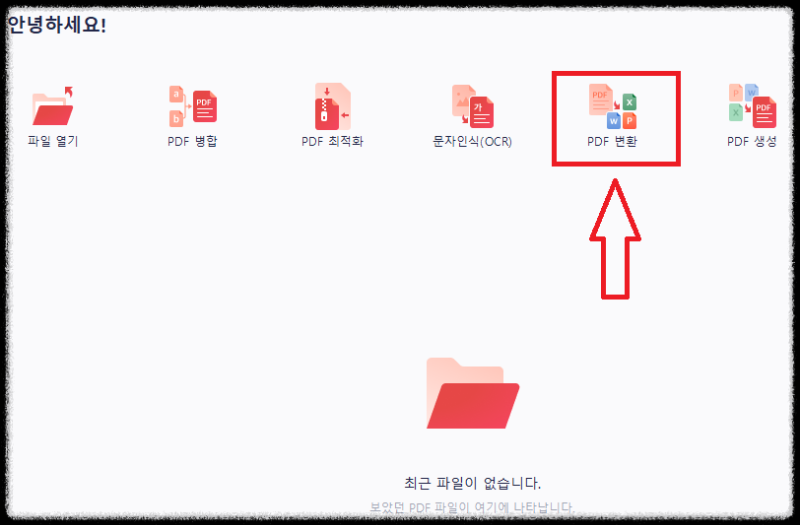
PDF 변환을 클릭하면 변환할 파일 불러오기가 되고, 불러오기 이후 바로 다른 이름으로 저장 화면이 나옵니다. 다른 이름으로 저장 시 기본적으로 설정되어 있는 파일 형식이 Word(*docx)로 되어 있습니다. 한글로 변환해야 하므로 한글의 파일형식으로 바꾼 후 저장을 클릭해야 합니다.

파일형식을 변경하는 ∨ 표시를 클릭하면 아래에 HWP가 나오고, 클릭합니다.
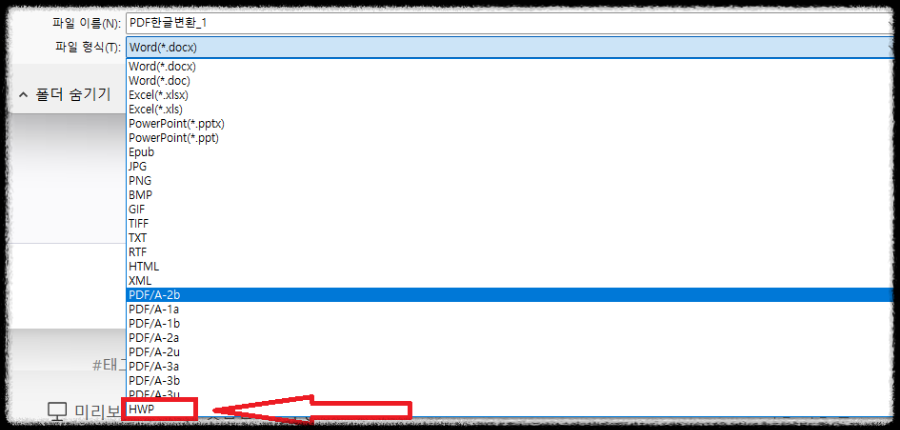
파일 변환 작업이 이루어지고, 완료하면 변환 성공이라고 팝업창이 뜹니다.

PDF를 한글로 변환하는 2가지 방법에 대해 알아보았습니다. 문서 작업에 도움이 되기를 바랍니다.
'IT > pc' 카테고리의 다른 글
| 한글 맞춤법 검사기 사용법 (0) | 2024.03.26 |
|---|---|
| 엑셀 수식 없애기 간단하게 해결 가능합니다 (0) | 2024.03.25 |
| 한글파일 PDF로 변환하는 두 가지 방법 (0) | 2024.03.23 |
| 엑셀 PDF로 변환과 PDF 엑셀로 변환하는 방법 (0) | 2024.03.21 |
| 엑셀 수식 안됨 오류 해결 방법 (0) | 2024.03.20 |



